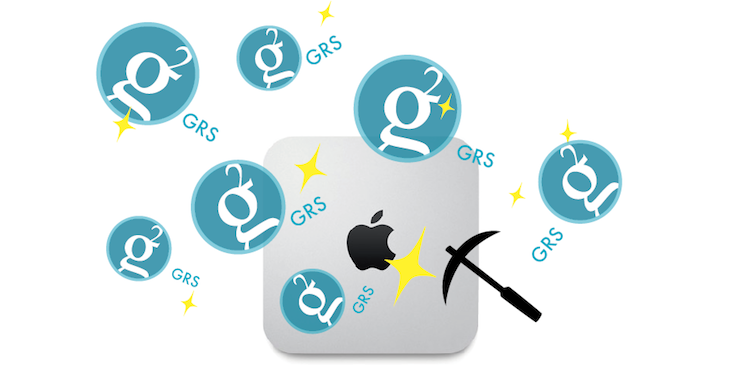GroestlCoinをプールマイニングする
今回は、GroestlCoinというコインのマイニングをやってみましたので、のちに速いマシンに切り替えた時にできるように、その手順などまとめとこうと思います。グラフィックボードを使用するGPUマイニングとCPUを使用するCPUマイニングの両方を実践してみました。
sgminerの準備 (GPUマイニングの場合)
まず、自分のMacminiの環境はこんな感じ。
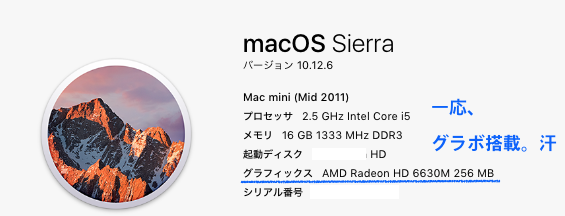
sgminerのダウンロード
sgminerのダウンロード先
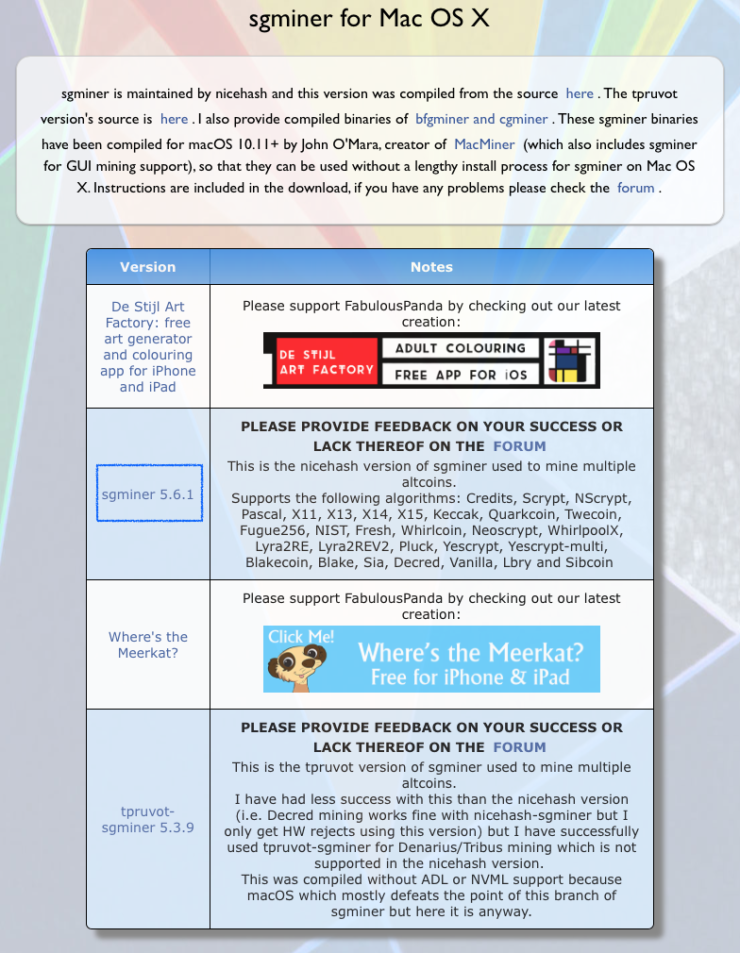
今回はバージョン5.6.1をダウンロードしました。

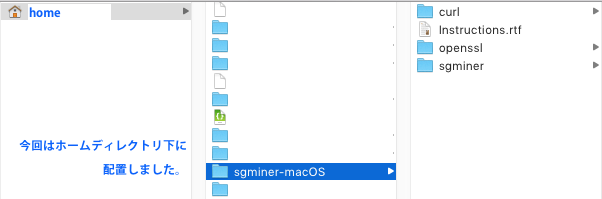
ダウンロードしたsgminerのホルダを、今回はホームディレクトリ下に置きました。
cpuminer-multiの準備 (CPUマイニングの場合)
CPUマイニングの場合、cpuminer-multiを使用しました。
以前、モナコインのマイニングの時にビルドしたのでそのまま使用しました。
cpuminer-multiのビルドに関する記事

GroestlCoin受取り用のアドレスを準備する
公式ページからWalletをダウンロードしても良いのですが
今回は、せっかくCoinExchange.ioに登録してあるので
CoinExchangeのGroestlCoin受取りアドレスを使うことにしました。
※メールアドレスで登録できるので便利です
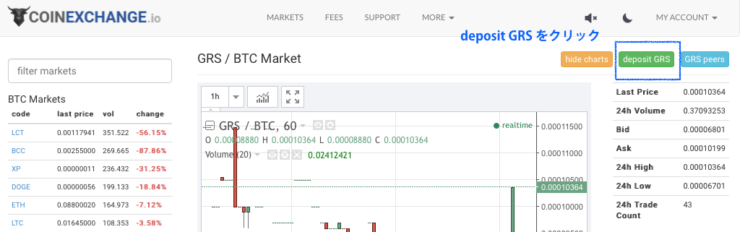
CoinExchange.ioの GRS/BTC に行き
緑色の「deposit GRS」をクリック
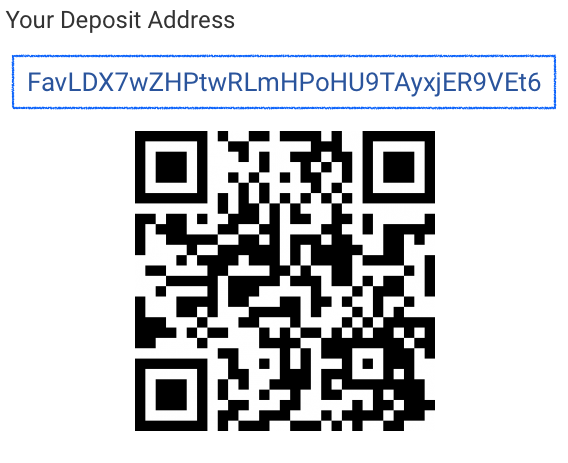
すると,受取り用アドレスが表示されます。
後ほど、マイニングプールに受取り用アドレス登録する際に使用します。
目次に戻る
マイニングプールへ登録
プールマイニングするために
GroestlCoinマイニングプールの
grs.suprnova.cc に登録しました。
GroestlCoinの公式サイトには他のプールも載ってますので
自分の好きなプールでもいいと思います。その場合は、あとで作成するcommandファイルへの記述も一部異なります。
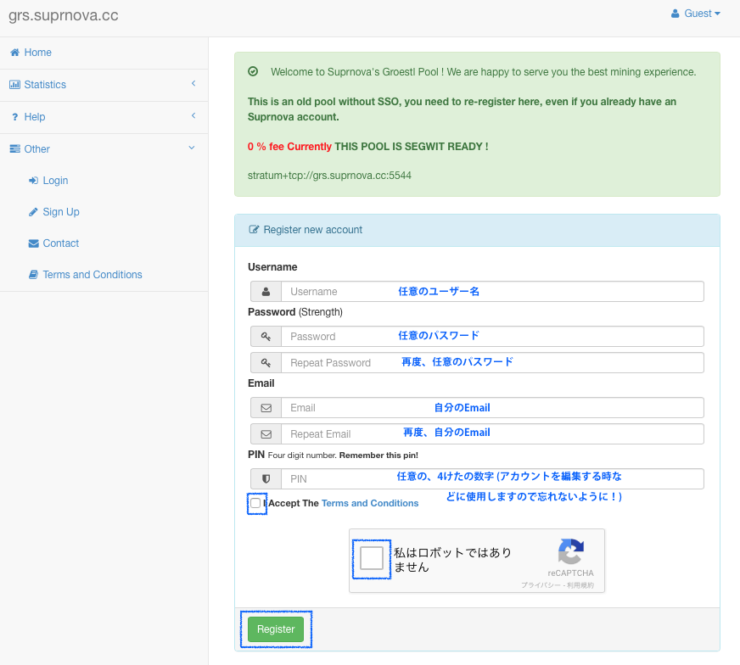
必要事項を記入、チェックして「Register」をクリック
とくにメールでの認証もなく、すぐログインできました。
ログインして、もろもろ設定します。
マイニングプールに受取り用のアドレス登録
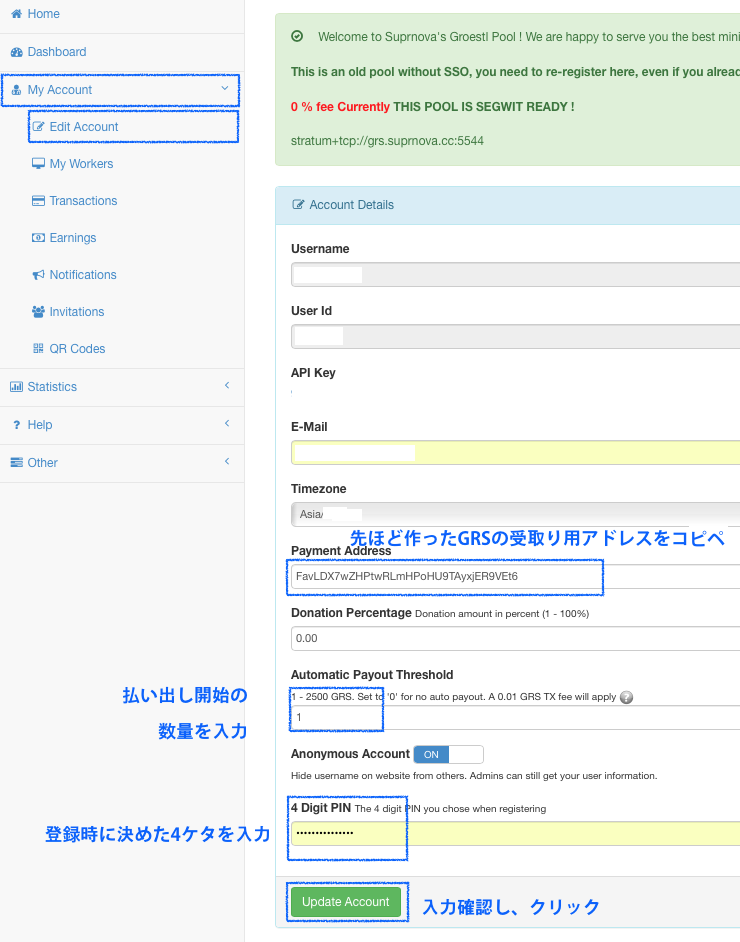
My Account → Edit Account と進み
CoinExchangeで作成した受取り用のGRSアドレスをコピペ
払い出し開始の数量、登録時の4ケタ番号を入力
「Update Account」をクリックして更新されれば大丈夫です。
ワーカーの作成
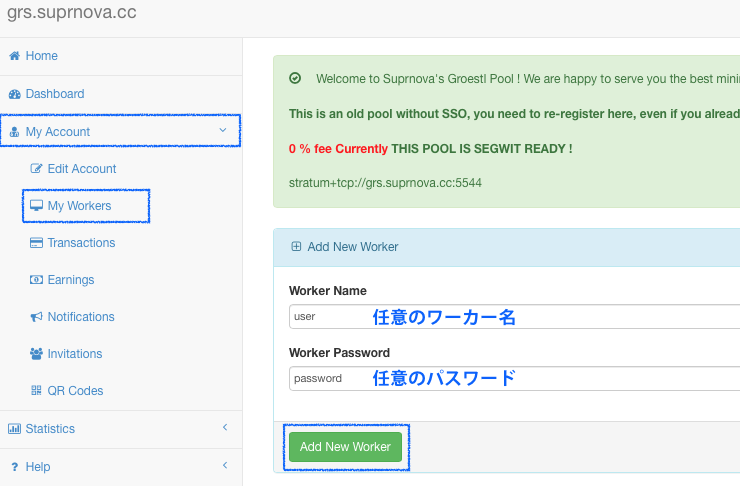
My Account → My Worker と進み
任意のワーカー名とパスワードを記入して
「Add New Worker」をクリックすると新規のワーカーを作成できます。
目次に戻る
GPUマイニング
今回は、デスクトップからダブルクリックでマイニング開始できるように
commandファイルを作成することにしました。
実行時にエラーとなることがあります。
なので、上部メニューの「編集」→「自動置換」の項目のうち
画像のように二箇所のチェックを外して記述したほうがいいと思います。
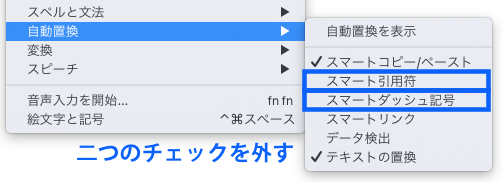
sgminer(GPUマイニング)用のcommandファイルの作成
ひとまず、新規でテキストファイルを作成し
以下のように記述しました。
export GPU_USE_SYNC_OBJECTS=1
export GPU_MAX_ALLOC_PERCENT=100
export GPU_SINGLE_ALLOC_PERCENT=100
./sgminer -k groestlcoin -o stratum+tcp://grs.suprnova.cc:5544 -u プールユーザー名.ワーカー名 -p ワーカーパスワード -I 14 -w 128 --gpu-platform 0

1行目は、sgminerの置く場所に合わせて記述してください。
ここでは、ホームディレクトリ下に置いた例です。
-o : マイニングプール先とポート番号
-u : プール登録時のユーザー名+「.」ピリオド+ワーカー名
-p : ワーカーパスワード
-I : この数字が大きすぎるとPCが重くなるので様子見ながら。
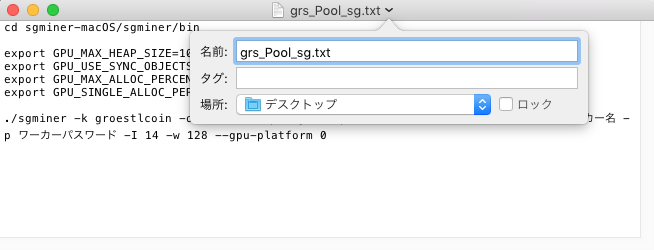
ファイル名をsgminer用と分かる名前に変更し
保存して一旦閉じます。
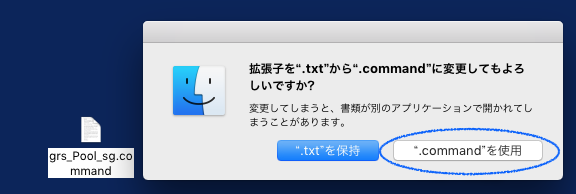
デスクトップにある先ほどのファイルの拡張子を
「.command」に変更します。
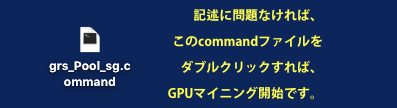
ターミナルが起動し、しばらく様子待つと、
マイニングも安定してきて
Acceptedが表示されれば、マイニング成功です。
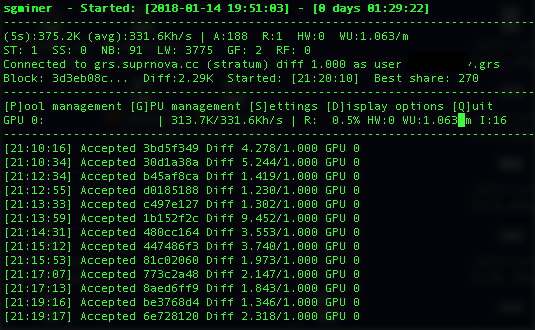
ちなみに、マイニング終了したいとき
↓
マイニングしてるターミナルウィンドウに以下を入力
「controlキー + C」
目次に戻る
CPUマイニング
cpuminer-multi(CPUマイニング)用のcommandファイルの作成
sgminerの時と同じように新規でテキストファイルを作成し
以下のように記述します。
./cpuminer -a groestl -o stratum+tcp://grs.suprnova.cc:5544 -u ユーザー名.ワーカー名 -p ワーカーパスワード -t 3

1行目は、cpuminer-multiの置く場所に合わせて記述してください。
ここでは、ホームディレクトリ下に置いた例です。
-o : マイニングプール先とポート番号
-u : プール登録時のユーザー名+「.」ピリオド+ワーカー名
-p : ワーカーパスワード
-t : マイニングに使用するcpuのスレッド数

ファイル名をcpuminer-multi用と分かる名前に変更し
保存して一旦閉じます。
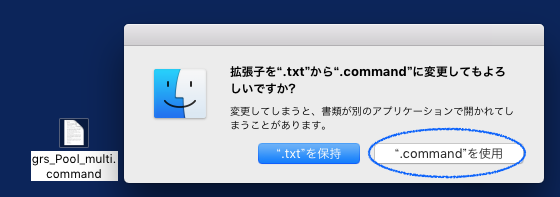
デスクトップにある先ほどのファイルの拡張子を
「.command」に変更します。

しばらくして
「yes!」が表示されれば、マイニング成功です。
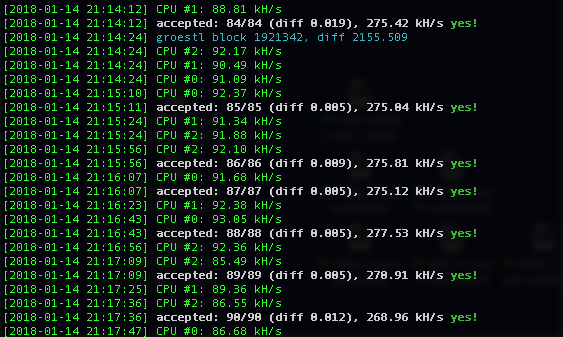
ちなみに、マイニング終了したいとき
↓
マイニングしてるターミナルウィンドウに以下を入力
「controlキー + C」
目次に戻る
まとめ
しばらくマイニングした後にプールをみてみたら
無事に掘れてました。
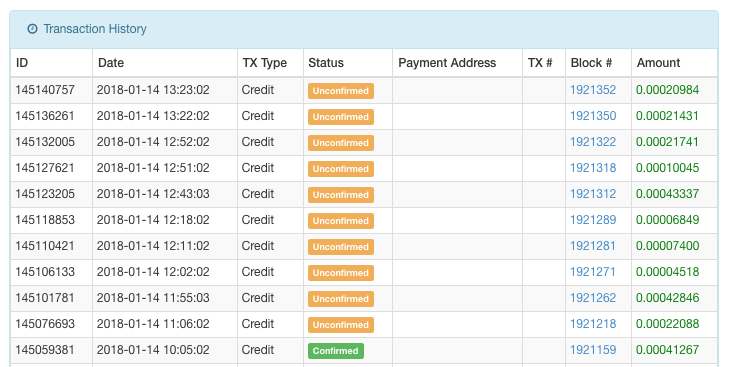
もう少し、最近のPCならサクサク掘れるのでしょうけど
なにしろMacmini mid 2011ですからこんなもんですかね。
速いマシンになったら比較したいと思います。